Od czerwca 2016 roku Facebook umożliwia zamieszczanie zdjęć sferycznych. Nie chodzi tutaj o wklejenie do posta odnośnika do zewnętrznego serwisu z panoramami 360°, a umieszczenie takiego zdjęcia bezpośrednio we wpisie i możliwość jego oglądania z poziomu serwisu. W praktyce potem działa to tak, że na komputerze stacjonarnym używamy myszki, aby zobaczyć otoczenie wokół którego zdjęcie zostało zrobione. Na urządzeniu mobilnym, aby to osiągnąć, zmieniamy położenie samego urządzenia. Podpowiadam w kilku krokach, jak umieścić zdjęcie 360 stopni na Facebooku.
Jak wykonać zdjęcie 360°?
Przed dodaniem tzw. fotosfery do swojego posta należy takie zdjęcie po prostu mieć. Sferę możemy wykonać smartfonem przy użyciu odpowiedniej aplikacji mobilnej. Panoramę zrobimy nawet zwykłym aparatem z serii od kilku do kilkudziesięciu ujęć – w zależności od aparatu, zastosowanego obiektywu i techniki. Na rynku dostępne są specjalne aparaty fotograficzne, które potrafią zrobić gotowe zdjęcie sferyczne. Te w swoich aplikacjach na telefon zazwyczaj posiadają funkcję umieszczenia zdjęcia na Facebooku. Czy zdjęcie będzie korzystało z funkcji przeglądania w serwisie FB, czy będzie to link do strony producenta ze zdjęciami – zależy już od twórcy sprzętu.
Zdjęcie sferyczne to nie wszystko
Jeśli mamy już wykonane zdjęcie sferyczne, to możemy je umieścić w serwisie Facebook. Jeżeli zdjęcie zostało zrobione przy pomocy aplikacji mobilnej lub aparatem sferycznym, to jest duże prawdopodobieństwo, że Facebook rozpozna, że zdjęcie zostało wykonane w technologii 360°, i zaprezentuje nam odpowiednią powiązaną opcję. (Polecam sprawdzić listę tych urządzeń na stronie Pomocy Facebooka). Jednak czasami po wykonanym zdjęciu nie chcemy od razu umieszczać go w facebookowym poście, a dokonać dodatkowej obróbki. Niestety zapis zmienionego zdjęcia często wiąże się z usunięciem informacji o tym, że była to panorama 360°.
Jak Facebook rozpoznaje zdjęcie sferyczne?
Serwis Facebook sprawdza trzy rzeczy:
- Czy zdjęcie ma proporcje 2:1 (szerokość:wysokość).
- Czy zdjęcie nie ma rozmiaru większego niż 6000×3000 pikseli.
- Czy w danych EXIF XMP znajduje się atrybut ProjectionType z wartością equirectangular.
Przyjęło się, że zdjęcie sferyczne zapisywane jest w prostokącie o proporcjach 2:1 i stosuje tzw. projekcję prostokątną. Najprościej rzecz ujmując, wszystkie punkty ze sfery rzutuje się na prostokąt. Do takich plików aplikacje i urządzenia zapisują zdjęcia 360°.
Tak wygląda zdjęcie sferyczne o projekcji prostokątnej:

Punkt drugi udało mi się nagiąć i przesłałem do serwisu zdjęcie sferyczne o rozmiarze 8000×4000 pikseli (zakładam, że i tak zostało ono zmniejszone do maksymalnie dopuszczalnych rozmiarów). Jednak próbując wysłać największe zdjęcie, jakie potrafi wykonać mój aparat sferyczny, czyli o rozmiarze 16384×8192 pikseli, otrzymałem poniższy komunikat:
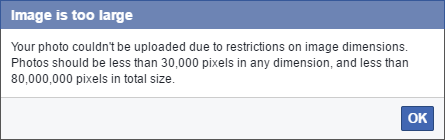
Jest to podstawowy komunikat, jaki otrzymuje użytkownik serwisu, który próbuje wysłać do niego za duży plik ze zdjęciem.
Jak dodać do zdjęcia atrybut ProjectionType?
Łatwo można spełnić pierwsze dwa punkty wymagań przy pomocy dowolnego programu graficznego. Aby spełnić trzeci punkt, należy skorzystać z dodatkowego oprogramowania, które doda brakujący atrybut ProjectionType z wartością equirectangular.
Jest wiele programów do edycji danych EXIF. Ja używam najprostszego, a w dodatku działającego z linii komend. Jestem programistą, więc widzę w tym same plusy. Jest nim ExifTool.
Sprowadza się to do wydania polecenia z linii komend:
exiftool -ProjectionType="equirectangular" panorama.jpg
W nazwie pliku można stosować wildcardy, czyli jakbyśmy chcieli, aby tag został dodany do wszystkich plików JPG w bieżącym katalogu, to polecenie wyglądałoby tak:
exiftool -ProjectionType="equirectangular" *.jpg
Program zrobi kopię zapasową i oryginalne zdjęcie, bez atrybutu, zostanie zapisane pod tą samą nazwą pliku, ale z rozszerzeniem jpg_oryginal.
Umieszczamy zdjęcie w poście na Facebooku
Zdjęcie wzbogacone o informację nt. typu projekcji panoramy można dodać do Facebooka jak zwykłe zdjęcie. Tym razem portal pokaże dodatkowe opcje związane z prezentacją zdjęcia sferycznego.
W trakcie przesyłania zdjęcia serwis już wie, że przesyłana jest panorama 360°, i pokazuje miniaturkę globusika w miejscu uploadowanego zdjęcia.
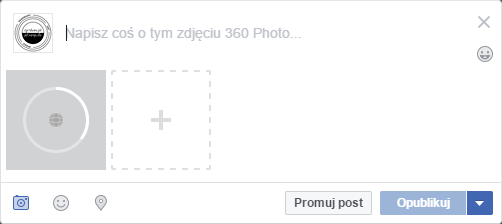
Gdy zdjęcie zostanie wczytane, mamy do dyspozycji jedyną opcję, dzięki której wskażemy główny kadr, jaki jest najpierw widoczny, gdy użytkownik natrafi na posta z tym zdjęciem.
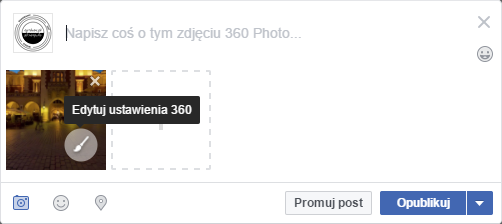
Polega to na przeciągnięciu obrazu w miejsce, które ma znaleźć się w tym kadrze. Jeśli nie chcemy, by zdjęcie było prezentowane w postaci sferycznej, a jako zwykłe, płaskie zdjęcie, to możemy odznaczyć tę opcję.
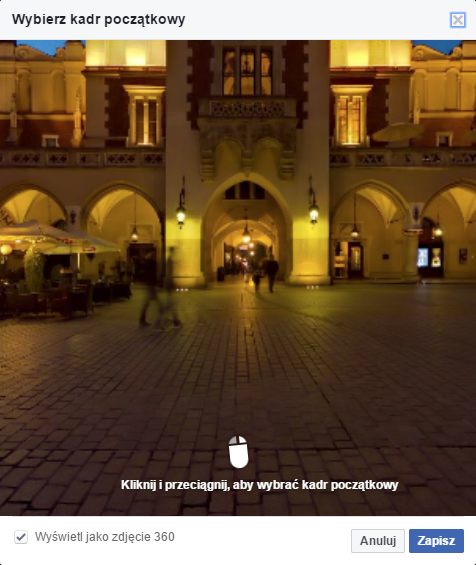
Po zapisaniu kadru początkowego można już publikować zdjęcie, które użytkownicy będą mogli przeglądać poprzez przewijanie zdjęcia we wszystkie strony (góra, dół, lewa, prawa). Posiadacze telefonów, poza wykonywaniem tej czynności palcem, będą mogli też skorzystać z żyroskopu i ten sam efekt uzyskają, machając telefonem we wszystkie strony świata.
Mam nadzieję, że wpis jest pomocny. Jeśli tak jest, zostaw miłe słowo w komentarzu. Jeśli masz dodatkowe pytania, śmiało – zadaj je w komentarzu.
